Вы выбрали правильный пост, если собираетесь установить AirShou, но все еще колеблетесь и сомневаетесь. В этой статье вы узнаете, как работает этот экранный рекордер и его уникальные функции, которые могут помочь вам в вашей будущей задаче. Кроме того, он также выявит преимущества и недостатки, которые ответят на все ваши вопросы. Возможно, вы достаточно отчаянны, чтобы приобрести устройство для записи экрана, потому что кто не делает этого, верно? Из-за этой пандемии почти все встречи и собрания в связи с этим глобальным кризисом проходят онлайн. По этой причине единственный способ сохранить специальные выступления — это записать их с помощью записи экрана, помимо заметок. Поэтому приступим к знакомству Программа записи экрана AirShou и достичь цели сейчас.
Часть 1. Обзор AirShou Screen Recorder
Этот экранный рекордер был очень популярен благодаря своей простоте и эффективности. Кроме того, он может захватывать экран в формате Full HD или максимум видео 1080P. Это также гибкое приложение, которое поддерживает любые мобильные и настольные устройства, за исключением последнего обновления iOS и Android с версией ниже 5.0. Несмотря на это, он предлагает пользователям хорошие функции, не тратя ни копейки. С помощью AirShou Screen Recorder вы можете записывать онлайн-трансляции, встречи и видео без прерывания рекламы. Тем не менее, даже в своей простоте предшествует трудная процедура ее приобретения. Это правда, что, в отличие от других приложений для записи экрана, вам сначала нужно будет приобрести сторонний инструмент, прежде чем вы сможете успешно его получить. По этой причине многие люди не решаются получить его.
Функции:
◆ Имеет регулируемый дисплей.
◆ Имеет регулируемую частоту кадров.
◆ Он может легко захватывать выражение лица.
- Плюсы
- Он свободен от водяного знака.
- Свободный от рекламы.
- Бесплатное использование.
- Минусы
- Сложно установить.
- Это не всегда приобретение HD-качества.
- Плохая безопасность.
- Плохая совместимость.
- Проблемы с воспроизведением.
- Ошибки при установке.
Как использовать запись экрана AirShou на iPhone
Шаг 1Получить приложение на iPhone
В отличие от устройств Android, для поиска и загрузки Emu4ios Store (бета-версия) вам потребуется использовать Safari. Получив его, зайдите на iemulatorr.com/airshou, чтобы получить приложение для записи экрана.
Шаг 2Настройте пресеты
Запустите приложение, как только вы его успешно приобрели. Сначала создайте учетную запись, зарегистрировавшись, затем перейдите к ее основному интерфейсу и нажмите значок рядом с Начать запись. Вы можете начать настраивать пресеты по своему усмотрению в следующем окне.
Шаг 3Запишите экран сейчас
Теперь нажмите на красный кружок, чтобы начать запись экрана. Вы узнаете, что запись с помощью AirShou продолжается, когда заметите, что верхний баннер вашего телефона стал красным. Вы можете остановить запись в любое время при повторном входе в приложение.
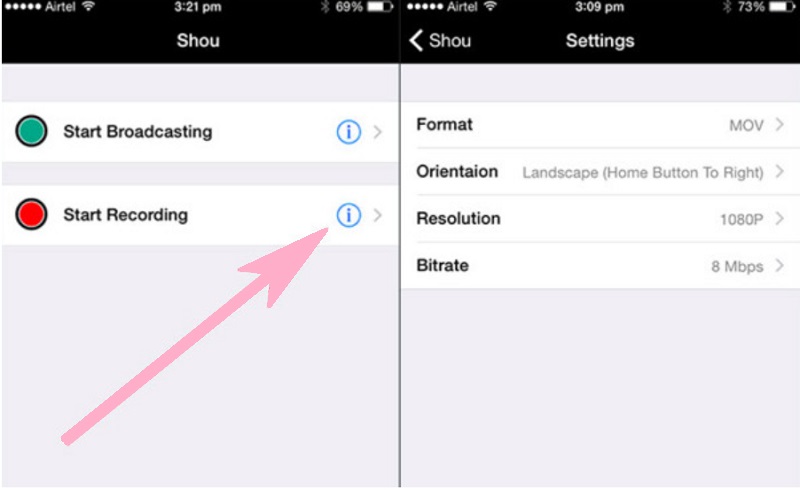
Часть 2. Лучший вариант, кроме AirShou Screen Recorder
Если вы решили использовать свой рабочий стол для записи экрана и не смогли получить AirShou из-за своих ошибок, лучше всего положиться на его лучшую альтернативу, Программа записи экрана AVAide. В этом идеальном устройстве записи экрана есть все, что вам нужно, больше, чем предлагают другие устройства записи экрана. Кроме того, он имеет самый увлекательный, но самый простой интерфейс, который позволяет пользователям снимать все видео всего за несколько щелчков мыши. Кроме того, в отличие от AirShou Screen Recorder, нет ограничений на версии для настольных компьютеров и Mac, при этом сохраняется эффективность его функций и инструментов.
Каждый пользователь, испытавший этот инструмент, впоследствии стал его поклонником. Что ж, мы не можем возражать против этого, потому что у них самый невероятный скрин-рекордер в мире. Инструмент, который записывает встречи, игры, звонки, фильмы и многое другое в качестве Full HD. Несмотря на это, он может записывать звук, музыку и озвучку без потерь!
- Он поставляется с уникальными функциями и инструментами.
- Он поддерживает несколько форматов вывода.
- Пользователи могут свободно масштабировать экран.
- Это позволяет пользователям персонализировать выходные данные как свои собственные.
- Плюсы
- Легко использовать.
- Легко скачать и установить.
- Нет водяного знака.
- Без рекламы.
- С планировщиком задач.
- Минусы
- Бесплатная пробная версия имеет ограничение.
Как использовать лучшую альтернативу AirShou Screen Recorder
Шаг 1Загрузите и установите средство записи экрана
Приобретите этот лучший экранный рекордер на свое компьютерное устройство. Установите его, нажав кнопку загрузки выше.
Шаг 2Управление видеорегистратором
Откройте средство записи экрана и перейдите прямо на его Видеомагнитофон инструмент. Но перед этим вы можете изучить другие функции этого программного обеспечения, проверив Более вариант, расположенный в последнем контейнере.
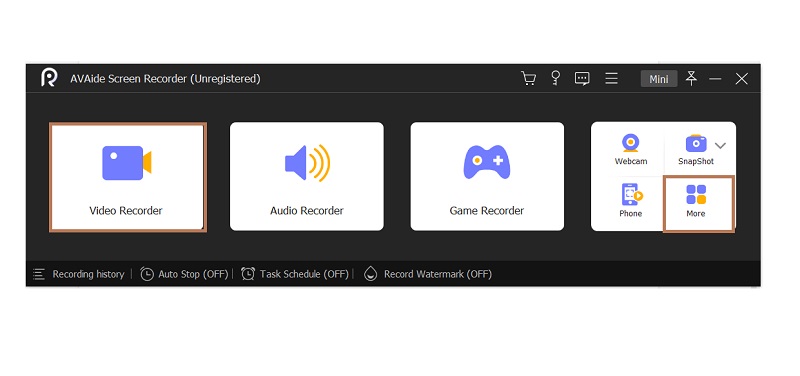
Шаг 3Отрегулируйте дисплей
Как и в случае с AirShou, вам будет предоставлена возможность настроить дисплей, когда вы нажмете кнопку Обычай вариант. В противном случае, если вы хотите захватить весь экран, нажмите Полный вкладка
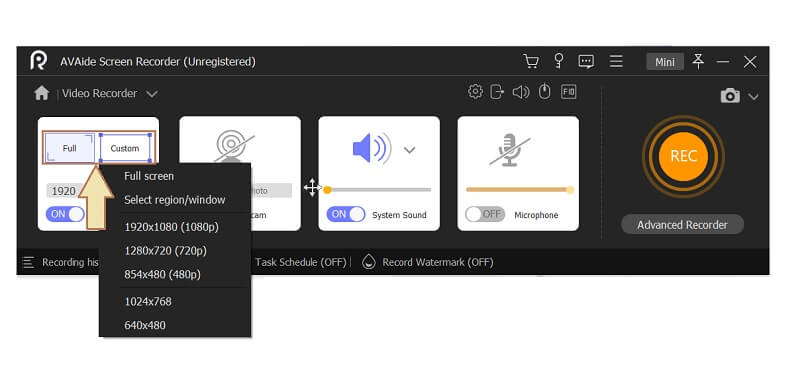
Шаг 4Навигация по расширенному рекордеру (необязательно)
Этот необязательный шаг позволит вам узнать, что вы можете захватывать экран разными способами. Перейдите на вкладку Advanced Recorder в разделе РЭЦ кнопку и выберите нужный вариант. Если вы хотите выделить определенные части видео, которое хотите записать, выберите Вокруг мыши вариант.
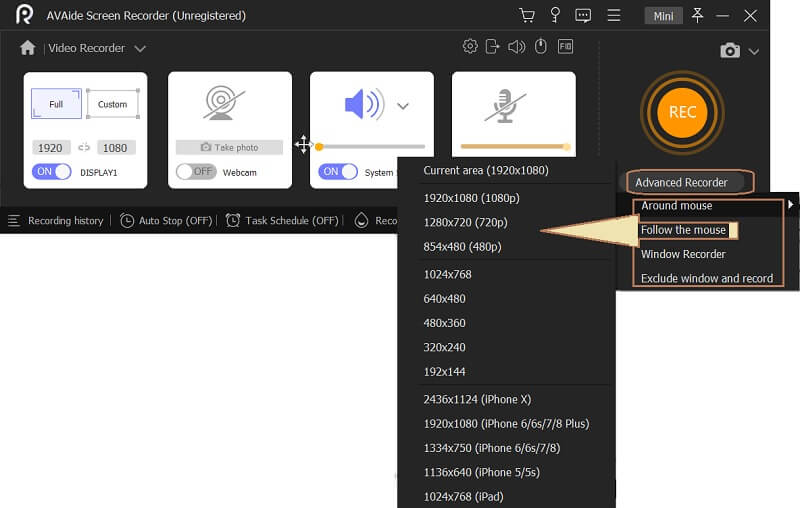
Шаг 5Начать запись
Чтобы начать запись, нажмите кнопку РЭЦ кнопка этой альтернативы AirShou. Появится плавающая полоса, указывающая на то, что экран уже записывается. Кроме того, на этой плавающей панели доступны важные предустановки и элементы управления, такие как кнопка остановки, кнопка паузы, настройки звука и т. д.
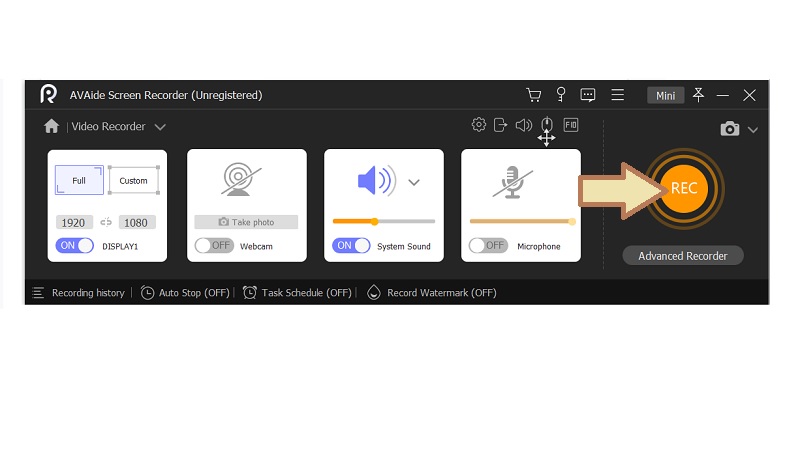
ШАГ 6Персонализируйте свою запись
Как только вы остановите запись, вы будете перенаправлены на поверхность, где вы все еще обрезаете записанное видео. При нажатии на Экспорт кнопку, вы перейдете к следующему окну, где вы можете пометить свое творение. Когда все хорошо, нажмите кнопку Полный кнопка.
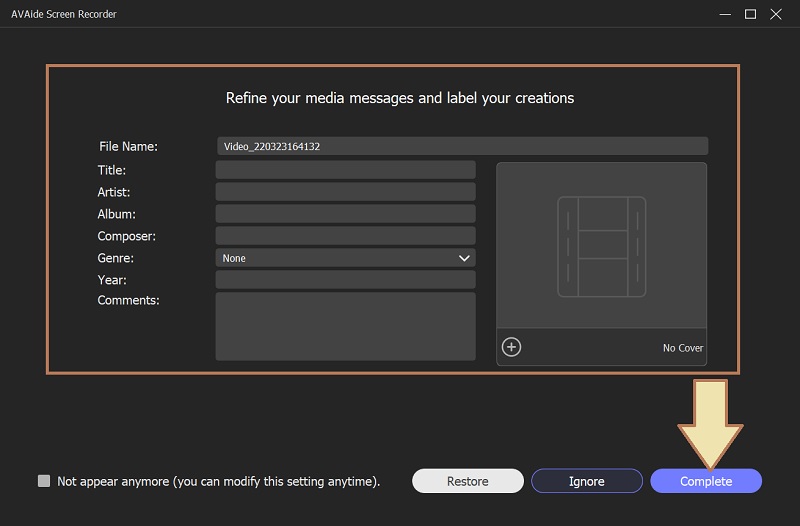
Часть 3. Часто задаваемые вопросы об AirShou и записи экрана
Почему я не могу загрузить AirShou Screen Recorder на свой рабочий стол?
Это потому, что для его загрузки на рабочий стол вам потребуется эмулятор. Этот эмулятор является сторонним инструментом, который поможет вам загрузить и установить средство записи экрана.
Могу ли я использовать AirShou с моим Android?
Да. Этот экранный рекордер гибок и доступен на настольных компьютерах, устройствах iOS и Android. Однако, поскольку процедура приобретения этого приложения для Android также является беспокойной.
Почему я не могу загрузить AirShou на свой iPhone 5, даже с помощью эмулятора?
AirShou работает только для iOS с десятью и более обновлениями.
Теперь вы можете решить, получать ли это Программа записи экрана AirShou или нет. Действительно, его приобретение обременительно, но это не лишает его идеальных качеств, особенно в мобильной версии. Однако, если вам нужен только экранный рекордер для вашего компьютера, мы рекомендуем использовать Программа записи экрана AVAide.
Записывайте действия на экране со звуком, онлайн-встречами, игровыми видео, музыкой, веб-камерой и т. д.
Обзор видео и аудио рекордера
- Обзор программы записи экрана AirShou
- Лучший рекордер экрана с открытым исходным кодом
- Обзор средства записи экрана действий
- Лучший бесплатный рекордер экрана
- Лучший рекордер экрана для Chrome
- Лучший GIF-рекордер
- Лучший рекордер веб-камеры
- Лучший рекордер экрана для Windows
- Лучшие программы для записи экрана для Android
- Обзор Chrome Audio Capture
- Лучшее программное обеспечение для записи звука
- Лучший диктофон для Android
- 8 лучших онлайн-рекордеров года
- 7 отличных бесплатных программ для записи экрана без водяных знаков
- Список 8 удивительных настольных рекордеров года
- 12 лучших средств записи экрана для Mac [онлайн и офлайн]
- 8 лучших игровых рекордеров для использования на Windows и Mac
- 10 самых выдающихся MP3-рекордеров для Windows и Mac
- 5 лучших приложений для записи звонков для Android, которые стоит использовать
- 6 лучших приложений для записи голоса для iPhone и Android



 Безопасная загрузка
Безопасная загрузка


